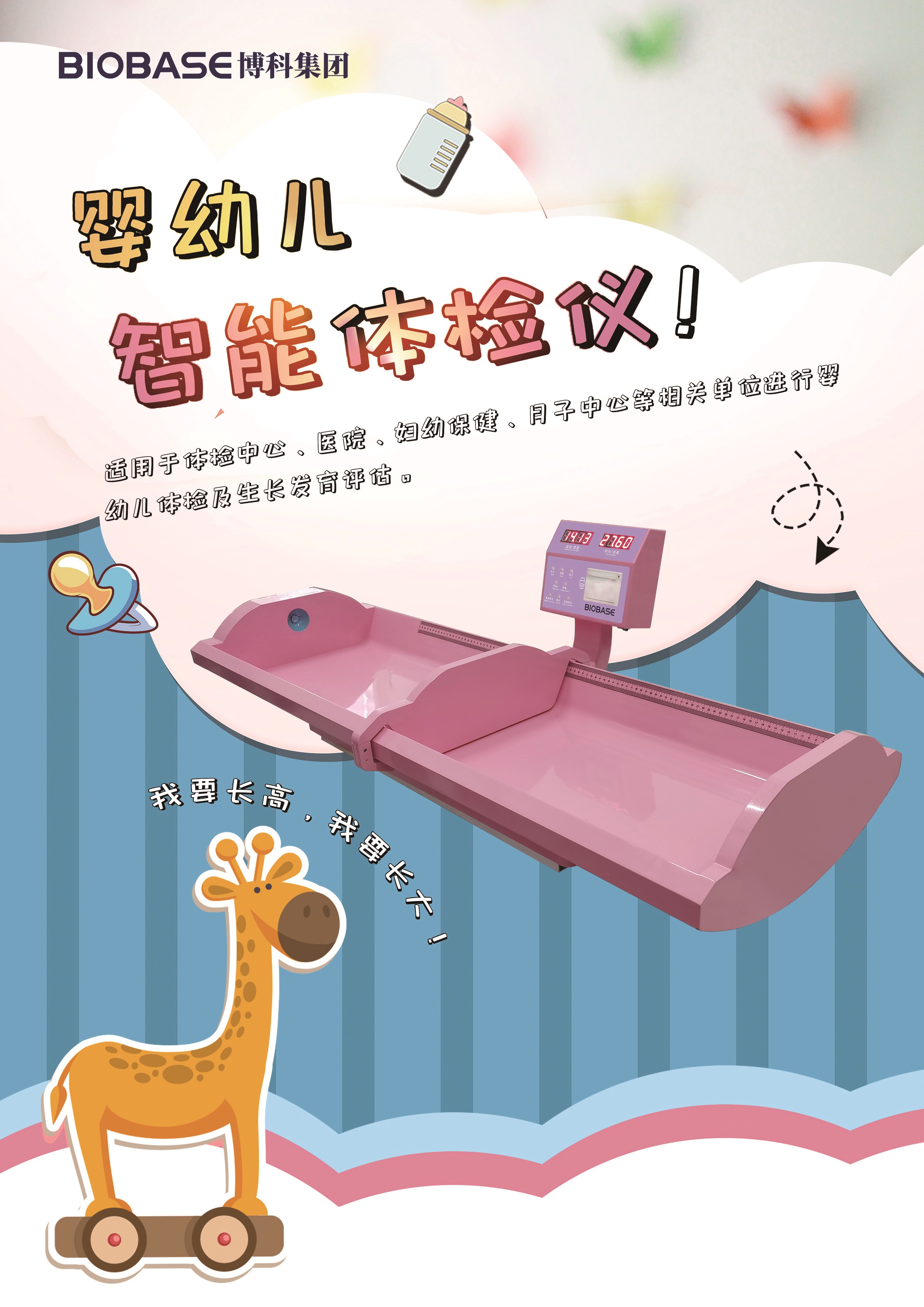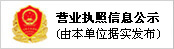Waters高效液相色谱仪标准操作规程
- 来宝网2007年10月16日 9:52 点击:4482
1.目的
描述Waters高效液相色谱仪标准操作规程。
2.适用范围
化验室
3.责任者
化验员应严格遵照该操作规程,QC主管负责监督本规程的实施。
4.定义
HPLCHighPerformanceLiquidChromatography,高效液相色谱仪。
5.安全注意事项
5.1有机溶媒有害健康,各溶剂瓶口应封严。
5.2注意检查废液桶中废液应避光,防止废液桶满外溢。
6.规程
6.1.WatersHPLC的组成:贮液器®输液泵®自动进样器®分离柱(柱温箱)®紫外检测器®控制及数据处理系统(Millennium32化学工作站)。
6.2.HPLC系统的打开及关闭顺序
6.2.1打开顺序
·对于分体式:请按泵、进样器、柱温箱、检测器的顺序打开开关,待各部分分别显示初始化完毕后,最后打开Millennium32化学工作站。
泵与色谱工作站的连接:对于510泵,因为此泵与色谱工作站是单向联系,如要使泵在Remote状态下由工作站控制,首先要在泵的键盘上按Menu键,待显示屏切换至Mode状态下,其状态是Loca,按Edit/Enter键,在Local的L前有闪动的光标显示,按Ù键,Local转换成Rem,再按Edit/Enter键,此命令已输入进去,最后按Stop/Run键,使泵处于Run状态这时泵和工作站的连接即告成功。泵的任何动作都可由工作站来控制。还应注意这一步工作在每次开机时都要进行。
对于Alliance2690系统:先打开Alliance2690主机、检测器电源开关,待初始化完毕后,再进入Millennium32化学工作站。
对于流动相的要求:对于液体试剂应尽量采用色谱纯试剂;对于所用到的固体试剂应采用分析纯试剂;对于水,应采用经纯水机处理过的超纯水;流动相在使用前一定要经0.45mm的滤膜(滤膜分为水相膜与有机相膜,确保使用正确的滤膜,参见附表)过滤、超声真空脱气方可使用,严禁含盐的流动相未经过滤直接使用。
应养成良好操作习惯:
规范操作,树立保护HPLC整套系统的概念,尤其对于输液泵、色谱柱、检测器,在使用后应及时冲洗,以免污染而使其寿命缩短或损坏,尤其如操作者使用了含盐的流动相,更应注意清洗的步骤:首先用脱过气的纯水在流速为1ml/min左右冲洗30~60分钟,再用含50%以上甲醇或乙腈的水溶液以相同的流速冲洗20~30分钟左右。
如要卸下柱子,在经过上述冲洗过程之后,再经纯甲醇或乙腈以1ml/min的流速冲洗20~30分钟,柱子卸下后应马上拧紧柱堵。
流速的变化应采用阶梯式递增或递减的方式,启动泵时,应在2分钟之内由小流速慢慢增大到所需的流速,泵关闭时亦然(流速递减)。切忌流速的骤变。
6.2.2关闭顺序
首先退出Millennium32化学工作站,再关闭系统的其他部分。 6.3.Millennium32化学工作站
Millennium32色谱管理系统是集数据采集、处理、HPLC系统的控制、结果的管理、报告的打印为一体的综合系统。下面就着重介绍该系统的基本操作知识。
6.3.1Millennium32化学工作站的进入
打开化学工作站,系统自动进入ProgramManager界面,双击Millennium肖像,这时进入Millennium界面,双击SessionManager图标,系统将自动初始化,以使工作站和HPLC整套系统进行联接。初始化后,按系统要求键入你的UserName和Password,这时你已进入该系统。
6.3.2Project的进入和建立
·Project的进入:在SessionManager窗口下,击Project肖像(或从View中选择Projects),在其中有已建好的Project,双击你所需的Project肖像,再进行你想做的工作。
·Project的建立
从File中选择New,即显示NewProject的画面。
在ProjectName中输入你的Project名称。
在InitiallzeProject项目中选择Copy中的filterandfields或Methods。
在FromProject中选择要拷贝的现存Project。
选择Tablespacesize。
选OK,存贮并退出。
当Millennium软件在建立一个新的Project时,在屏幕上及时显示出完成建立新Project的百分比。当达到100%时,在SessionManager画面即出现一个新的Project肖像。
6.3.3收集数据的一般过程
使用Millennuium32收集数据的一般过程如下:在Project窗口内建立收集数据所需仪器的仪器方法;建立包括此仪器方法的方法组;使用此方法组收集数据。
本部分包括:建立仪器方法,建立方法组,收集样品。
·建立/修改仪器方法
从SessoinManager窗口,打开所需的Project。
选择Method按钮,现存的方法的肖像即出现在屏幕上。
从命令菜单中选择File,然后选择其中的NewInstrumentMethod,即出现SystemOpen对话框。
在目录中选择收集数据需要使用的色谱硬件系统的名称,如:System_1。按OK,这时InstrumentMethod窗口即显示出来。
窗口的上部分是该系统的所有仪器的肖像。用鼠标器将需要设定仪器参数的仪器部件激活,然后在仪器肖像上双击两下,即出现InstrumentDialogBox画面。
对各个部件设置操作条件,或通过输入新的参数来更改以前的参数。例如:定义泵参数,先双击SIM/PCM的肖像。填写泵参数,按OK。
当所有参数设置完成后,按OK。即回到InstrumentMethod窗口。选File中的SaveAs存贮仪器方法文件,如有需要,起一文件名,按OK。
选择File中的Exit,即回到Project窗口。新的仪器方法肖像即出现在此窗口下。
·建立方法组(MethodSet)
仪器方法编好后,必须存于一方法组中,才能在QuickSetControl中调用。 在Project窗口下选方法肖像。
选File中的NewMethodSet,即显示出MethodSet对话框。
在此画面的InstrumentMethod一栏,选择已确定的仪器方法。其他项目可空着不填。然后选File,SaveAs。输入方法组名后,按OK。
选File,Exit。即退回到Project窗口。新设置的方法组肖像即出现在此窗口下。
·收集样品:完成以上各步骤后,即可收集样品。
在Project窗口下选择QuickSetControl肖像。出现SystemOpen对话框。
选择建立仪器方法时确定的色谱硬件系统,按OK。即出现QuickSetControl窗口。
在此窗口下的SampleLoadingTable中用鼠标器按第一行,这时Millennium软件会自动填充各项初始参数。通过输入新值可更改表中的各项参数,表中的瓶号(对于高效液相色谱仪的进样表,除另有规定外,按括号法安排进样顺序。即第一针为标准品1作为系统适用性共进6针,要求RSD不大于2%,随后为标准品2,进样次数为2针,然后为样品1到样品3,各进2针。样品3后为标准品1,依次类推,直到将所有样品都安排在进样表中)进样次数,进样体积,运行时间等项目对自动进样器有控制作用。
在MethodSetReport一列中选择在前面刚刚建立的方法组。
在运行方式(mode)中选RunOnly。
选择进样方式:菜单mode下选单个样品或样品组进样。
将SampleLoadingTable中第一行点黑。击SetupInstrument按钮,启动系统。
系统启动后可击baselinemonitor图标,即可观察基线。
待基线平稳后,击绿灯或样品盘肖像准备进样。出现Injectorwait提示信息,随即进样。
在样品测试过程中,系统会在QuickSet窗口下显示瓶号和进样次数及运行时间。并可在此窗口下观察检测器的输出情况。屏幕上显示的检测器输出是自动满量程方式(即自动按最大信号满格输出)。
当收集完色谱数据后,选择File,Exit。退出QuickSet窗口。样品收集完成后,Millennuium32会自动存贮收集的数据。
6.3.4建立数据处理的方法
在Millennuium32中,完成不同的任务需编辑不同的方法,如仪器方法(收集数据),处理方法(定性定量分析),报告方法(打印实验报告)等。
本部分包括:
*重新调出色谱峰进行观察。
*谱图积分及确定积分表中的参数。
*输入组分表资料。
*存贮数据处理方法。
·调阅色谱图
进入在其中收集样品的Project,在此窗口下选Channel肖像。
在ChannelViewTable中选择欲进行色谱分析的文件行并使其变黑。
在Tools下选择Review肖像,这时在ReviewData窗口下即显示出你调入的色谱图。
选File,NewMethod。在NewMethod对话框中指定数据处理的类型,如LC,选OK。·色谱图的积分
选View,IntegrationTable。在屏幕下部即出现IntegrationEventTable。
在PeakWidth,MinimumArea,MinimumHeight方框中输入适宜的数值。
按Integration按钮,观察积分情况,并适当进行积分参数的调整。
·输入组分资料
选View,ComponentTable。即可见到空的组分表。
选Options,FillTableFromResult,即可自动填充积分完毕的色谱图的组分表。也可用手动方式修改表中的参数。
按Calibration/Quantitate后,选View,ResultTable。即可看到积分的结果。
·存贮数据处理方法
在ReviewData窗口下,选File,SaveMethod。在ProcessingMethodSaveAs对话框的窗口下输入数据处理方法名称。
按OK,贮存ProcessingMethod。在组分表的上方可看到新的ProcessingMethod的名称。
选File,Exit。即可退出ReviewData窗口,回到Project窗口。
6.3.5重新观察色谱结果
·进入你所需的Project窗口。击ResultView肖像。
·在ResultViewTable中选择你想观察的色谱数据。
·击Review肖像,你所选择的第一个色谱数据的谱图将在ReviewData窗口下,其结果将显示在ResultTable中的第一行。
·按NextCh/Inj的方框即可看到下一针进样的有关资料。
·选File,Exit。即可回到Project窗口。
6.3.6报告方法的编辑及试验报告的打印
·启动报告出版系统
进入“PROJECT”窗口。
在Views下按一下方法肖像。
选择File,NewReportMethod。这时即可编辑新的报告方法。
在报告排版窗口中,右边为一张模拟的白纸,左上方的列表为排版时可放置在右边纸上的项目。如图谱,积分表,样品信息,仪器方法等,左下方为报告头标和脚标(如土〕。选择Individual为每个结果有一个报告,选SummaryofResultSetsAll方式为打一个集中的报告。按OK。
·设计报告格式
按一下ChromatogramGroups肖像。在ChromatogramGroups列表中选择Auto-scaledChromatogram。并在报告页面上按一下,用鼠标器将此图形放在画面合适的位置上。
用鼠标器将箭头放在画面的边缘,当箭头变成双箭头时将图形放大或缩小。
选择Format,Landscape。可将图谱垂直放置。
按一下MethodGroup肖像,从MethodGroup的列表中选择InstrumentMethod,并在报告页面上的合适处按一下。这时InstrumentMethod方框将出现在报告页面上。
按一下TableGroups肖像,在TableGroups,并在报告格式上的合适位置上按一下。
选择Format,PageSize。可改变报告尺寸的大小。 选择Customize,Header。即出现Header窗口。在此窗口下选择Generalinformation肖像。在GeneralinformationField列表中按一下Date。这时在FieldName的方框中即出现Date方框。可用鼠标器将此方框移动到合适的位置。
可用文字,箭头,方框等工具在Header窗口下增加你感兴趣的内容。
选File,Save。输入Header的名称(如:My_Header〕,按OK,返回到Header窗口。
选File,Exit。即回到ReportPublisher窗口。
在Customize,Footer。即出现Footer窗口。
按一下Generalinformation肖像,在GeneralinformationField列表中按一下PageNumber的方框。将此方框放在报告页面的注脚位置上。
选File,Save。输入Footer的名称(如:My_Footer),按OK,返回到Footer窗口。
选File,Exit。回到ReportPublish窗口。
在Footer列表中选刚编好的脚标。
·存储报告方法
选File,Save。输入此报告的方法名(如:My_Report),按OK,返回到ReportPublisher窗口。
选File,Exit。即回到PROJECT窗口。在此窗口下即可看到My_Report报告方法的肖像。
·报告格式预览:报告格式设计好后,在打印之前,可在此预先看到打印效果,如需修改可随时切换到报告出版窗口,边看边修改,直到满意为止。
在PROJECT窗口下,选Result肖像,即出现ResultViewTable表。
在此表上选择需要报告的结果文件,使其变黑。
按一下Preview肖像,即出现ReportMethodSelection窗口。
从目录上选择刚才已建立好的报告方法,按OK。这时即出现刚才所选结果的报告。
在上画面上按NextPage或PrevPage即可看到报告的下一页或上一页。
按方法编辑肖像即可对当前方法进行编辑。
按打印肖像,即可将此报告打印出来。
选择File,Exit。即可退出报告画面,回到“PROJECT”窗口。
6.3.7批量进样结果的处理及打印报告
·当已有确定的处理方法后,可用此方法处理数据。
在ChannelViewTable表中选择你要的样品行并将其按黑。
在Tools下击ProcessandReport肖像。这时即出现ProcessandReportOptions对话框。
在处理方法一栏中选择UseSpecifiedProsessingmethod并指定处理方法,把Print选择框的叉扇掉。按OK。这时开始处理你所选的数据,在屏幕下方显示出ResultGenerator肖像。
按ResultView肖像,处理后的数据即出现在ResultViewTable中。
·打印报告
在ResultViewTable表中选择你要的结果行并将其按黑。
在Tools下按一下打印机肖像,这时出现BackgroundReportGenerator对话框选择你所要用的报告方法,按OK。色谱报告即可打印出来。
6.3.8使用后应填写使用记录(参见附录1)。
6.4.日常维护
6.4.1在每次运行样品组之前需做如下系统维护:
检查并及时更换洗针溶液;用水、甲醇-水(1:1)冲洗系统15-30分钟,再改用流动相来平衡系统;在自动进样器上用手动方式清洗进样器和取样针3-5遍;用洗瓶清洗泵的柱塞杆。
6.4.2在每次运行样品组之后需做如下系统维护:
用水、比例为1:1的甲醇-水或乙腈-水,冲洗系统20-30分钟;在自动进样器上。用手动方式清洗进样器和取样针3-5遍;用洗瓶清洗泵的柱塞杆。
6.4.4.每年由沃特斯公司的维修工程师进行一次大修。
7.参照
《Waters515输液泵操作手册》
《Waters717自动进样器操作手册》
《Waters486紫外检测器操作手册》
《WatersMillennuium32工作站操作手册》
《Waters2690系统操作手册》
联系邮箱:kefu@labbase.net
版权与免责声明
- 凡本网注明“来源:来宝网”的所有作品,版权均属于来宝网,转载请必须注明来宝网, //www.next-search.com,违反者本网将追究相关法律责任。
- 本网转载并注明自其它来源的作品,目的在于传递更多信息,并不代表本网赞同其观点或证实其内容的真实性,不承担此类作品侵权行为的直接责任及连带责任。其他媒体、网站或个人从本网转载时,必须保留本网注明的作品来源,并自负版权等法律责任。
- 如涉及作品内容、版权等问题,请在作品发表之日起一周内与本网联系,否则视为放弃相关权利。